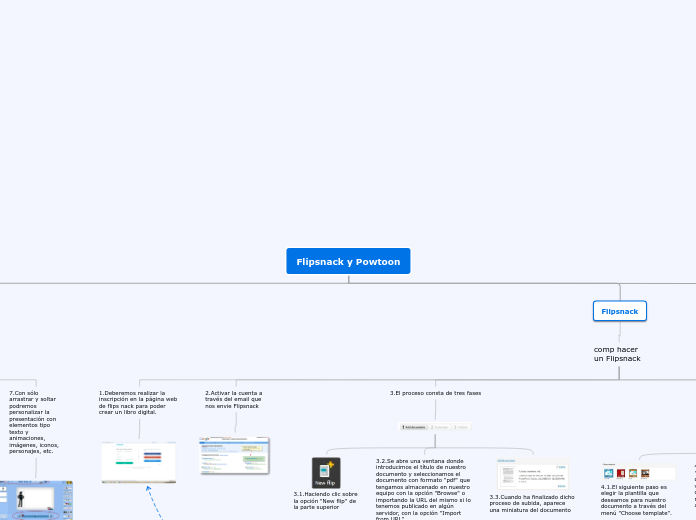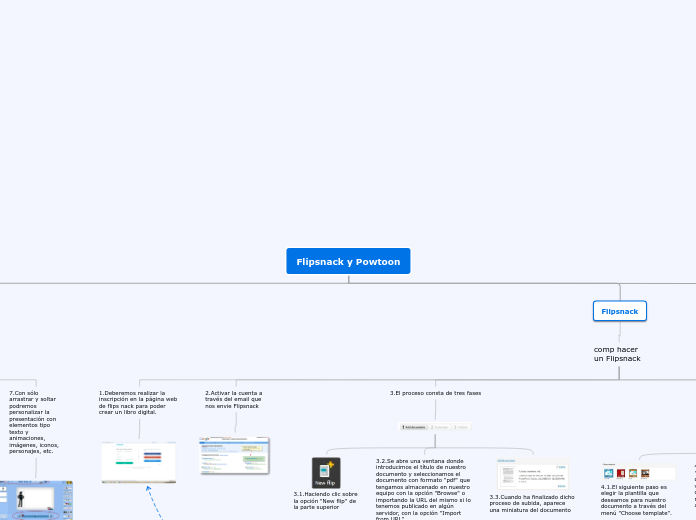cibergrafia
-https://www.modelopresentacion.com/como-hacer-presentaciones-en-powtoon.html -http://recursostic.educacion.es/observatorio/web/es/internet/web-20/997-flipscnack-alojamiento-y-conversion-de-documentos-pdf-con-formato-libro-revista-virtual
Poder compartir nuestros documentos es uno de los objetivos principales de la llamada web 2.0. Poder insertar un documento pdf en nuestras páginas web, blogs o repositorios de contenidos, con un formato atractivo tipo libro-revista y opciones cómodas de visualización y navegación entre páginas, se convierte en un proceso sencillo con FlipSnack
Si queremos hacer presentaciones en Powtoon podremos crear presentaciones con una interfaz intuitiva y muy visual donde los contenidos de las exposiciones serán divertidos y atractivos. Las presentaciones con Powtoon tienen la ventaja de que nos permiten establecer un formato de animación formadas por viñetas donde podremos añadir efectos de sonido y dibujos animados a nuestras conferencias o exposiciones.
Flipsnack y Powtoon
Flipsnack, y Powtoon
Flipsnack
comp hacer un Flipsnack
5.publicar pulsando en "publich"
5.2.Observad que en la versión gratuita Free Embed nos facilita el código de embebido para los sitios y redes sociales más utilizados en la actualidad
5.1.En la parte inferior aparece una ventana donde podemos obtener la URL pública del documento subido al servidor de FlipSnack (con el botón "Copy"), podemos también compartirlo en Facebook, Twitter y enviar a direcciones de e-mail y por último obtener el código para poder embeberlo
4.Clic en Next para pasar a la fase ""Customize"
4.3.Nos aparece, en todo momento, la previsualización con las opciones que vamos seleccionando.
Cuando tenemos configurado a nuestro gusto el documento hacemos clic en la opción "Finish" y se nos presenta el resultado final obtenido.
4.2.Se puede seleccionar en "Settings" tanto el tamaño del documento y los botones de visualización y compartido, como el color y estilo del mismo en el apartado "Color and Style".
4.1.El siguiente paso es elegir la plantilla que deseamos para nuestro documento a través del menú "Choose template".
3.El proceso consta de tres fases
3.3.Cuando ha finalizado dicho proceso de subida, aparece una miniatura del documento
3.2.Se abre una ventana donde introducimos el título de nuestro documento y seleccionamos el documento con formato "pdf" que tengamos almacenado en nuestro equipo con la opción "Browse" o importando la URL del mismo si lo tenemos publicado en algún servidor, con la opción "Import from URL".
3.1.Haciendo clic sobre la opción "New flip" de la parte superior
2.Activar la cuenta a través del email que nos envie Flipsnack
1.Deberemos realizar la inscripción en la página web de flips nack para poder crear un libro digital.
Powtoon
como hacer un Powtoon
7.Con sólo arrastrar y soltar podremos personalizar la presentación con elementos tipo texto y animaciones, imágenes, iconos, personajes, etc.
6.Después de crear el documento, hacer clic en el botón editar para añadir el contenido a la presentación Powtoon.
5.Añadir los datos de la presentación y pulsamos el botón crear.
4.Seleccionar la plantilla prediseñada que más nos guste.
Subtema
3.Elegir el tipo de producto a crear: video promocional, presentación, un video de infografía, un clip social o un proyecto en blanco . En nuestro caso, elegiremos una presentación.
2.Activar la cuenta a través del email que nos envie Powtoon
1.Deberemos realizar la inscripción en la página web de Powtoon para poder crear presentaciones.